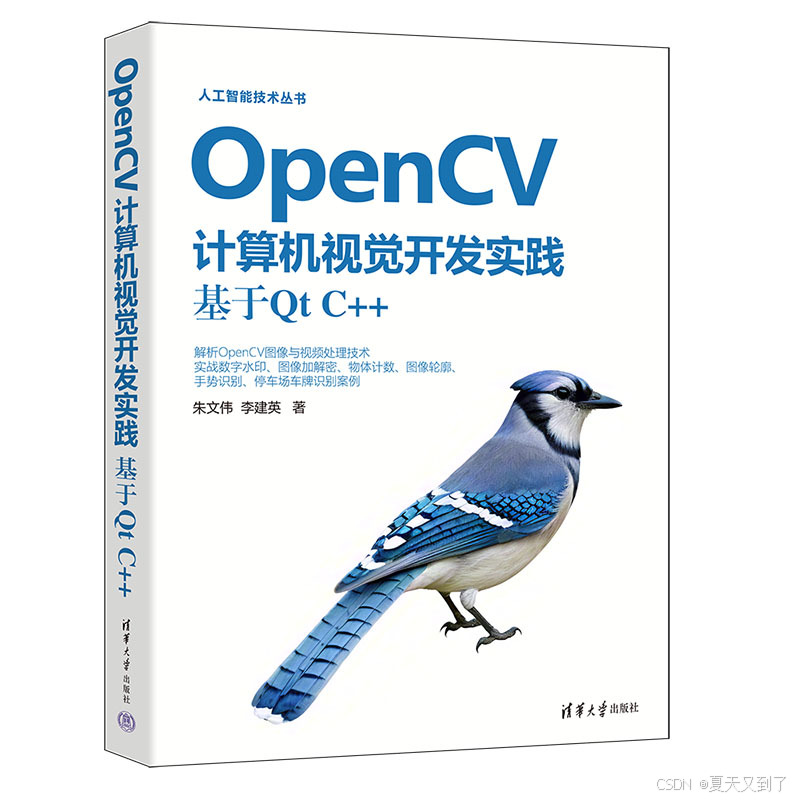Linux 基础知识详解
一、快照与克隆
1. 📸快照(Snapshot)
快照是虚拟机当前运行状态的一次“瞬间拷贝”,包括内存、磁盘、配置等信息。这使得管理员能够快速恢复到某个特定的时间点。
用途:
- 安全实验前保存状态:例如,在进行系统更新或配置更改前,可以创建快照,以便发生错误时快速回滚。
- 回滚错误配置:如果系统或应用程序配置错误,可以恢复到创建快照时的状态。
- 运维备份手段之一:为虚拟机创建定期快照,确保在发生故障时能快速恢复。
注意事项:
- 快照不是备份,不能替代备份!快照只是记录了虚拟机的当前状态,并不保证数据的安全性,不能作为长期存储的解决方案。
- 过多快照会影响性能和占用磁盘空间。虚拟机存储的快照越多,管理和恢复的复杂性就越大。
- 应及时删除过期快照,避免不必要的存储占用和性能下降。
VMware 快照命令示意:
vmware-cmd <vmx文件路径> createsnapshot <快照名>

2. 🧬 克隆(Clone)
克隆是指创建虚拟机的副本,可以将一个虚拟机的所有数据(磁盘、配置等)复制到另一个新的虚拟机中。克隆可分为两种类型:
- 完全克隆(Full Clone):完全复制整个虚拟机,克隆后的虚拟机和原虚拟机彼此独立,克隆后的虚拟机可以自由删除、修改。
- 链接克隆(Linked Clone):克隆后的虚拟机依赖于原虚拟机的磁盘,不能删除原虚拟机。链接克隆比完全克隆节省磁盘空间,适用于快速创建多个相同环境的虚拟机。
使用场景:
- 批量部署环境:如一次性创建多台虚拟机(例如多台服务器),便于批量化管理。
- 多个团队成员可以使用相同配置的虚拟机环境进行协作,确保一致性。
二、Linux 系统使用注意事项
1️⃣ 在 Linux 系统中,文件和命令是大小写敏感的,而在 Windows 系统中,文件和目录名通常不区分大小写。
| Windows 命令 | Linux 命令 | 结果 |
|---|---|---|
| cd Desktop | cd desktop | 错误!目录不存在 |
| ls File.txt | ls file.txt | 错误!文件不匹配 |
建议:
- 文件命名统一风格,如全小写、下划线连接
- 编写脚本时注意变量大小写
2️⃣ Linux 文件扩展名并不决定类型
在 Linux 中,文件类型并不是由文件扩展名决定的,而是由文件的实际内容(魔数)来决定。例如,.sh 文件通常是 shell 脚本文件,但即便文件没有扩展名,它也可以是可执行文件。
小技巧:
file命令检测文件真实类型basename和dirname管理路径
示例:
file hello.sh # 查看文件类型
chmod +x hello # 无扩展名也可执行
3️⃣ 所有内容皆为文件
在 Linux 中:
- 硬件(/dev/sda)
- 目录
- 管道(pipe)
- 套接字(socket)
一切皆文件
- 在 Linux 中,一切都被视为文件,包括硬件、目录、管道、套接字等。甚至设备文件也被当作普通文件来处理。
查看设备文件:
ls -l /dev
文件类型一览(ls -l 开头字母):
| 类型 | 标识 | 示例 |
|---|---|---|
| 普通文件 | - | -rw-r–r– |
| 目录 | d | drwxr-xr-x |
| 块设备 | b | /dev/sda |
| 字符设备 | c | /dev/tty0 |
| 符号链接 | l | lrwxrwxrwx |
| 管道文件 | p | /tmp/myfifo |
| 套接字文件 | s | /tmp/mysocket |
4️⃣ 设备挂载后才能使用
在 Linux 中,存储设备并不直接可用,必须挂载(mount)后才能访问。
基本步骤:
fdisk -l # 查看磁盘
mount /dev/sdb1 /mnt/mydisk # 挂载设备
umount /mnt/mydisk # 卸载设备
挂载类型:
- 设备挂载后,当系统重启时挂载会失效。
- 通过配置 /etc/fstab 文件使挂载在重启后依然有效。
示例 /etc/fstab 条目:
/dev/sdb1 /mnt/mydisk ext4 defaults 0 0
三、VMware Tools
VMware Tools 是一组增强驱动与实用程序,安装后可提升虚拟机体验:
🎯 作用
-
VMware Tools 是一组增强驱动与实用程序,安装后可以显著提高虚拟机性能与用户体验。
-
VMware Tools 在虚拟机环境中作为增强工具包,能够提供更好的系统性能和用户体验。
📦 主要功能
- 支持剪贴板共享
- 支持拖拽文件
- 实现宿主机与虚拟机的时间同步
- 自动调整虚拟机分辨率
- 提高鼠标灵敏度
💡 安装示例(CentOS):
yum install open-vm-tools -y
systemctl enable vmtoolsd
systemctl start vmtoolsd
对于图形界面系统(如 GNOME),还建议安装:
sudo yum install open-vm-tools-desktop -y
✅ 建议: 在虚拟化部署 Linux 系统后,优先安装 VMware Tools 或其开源版本 open-vm-tools,以提升虚拟机的整体性能和操作体验。